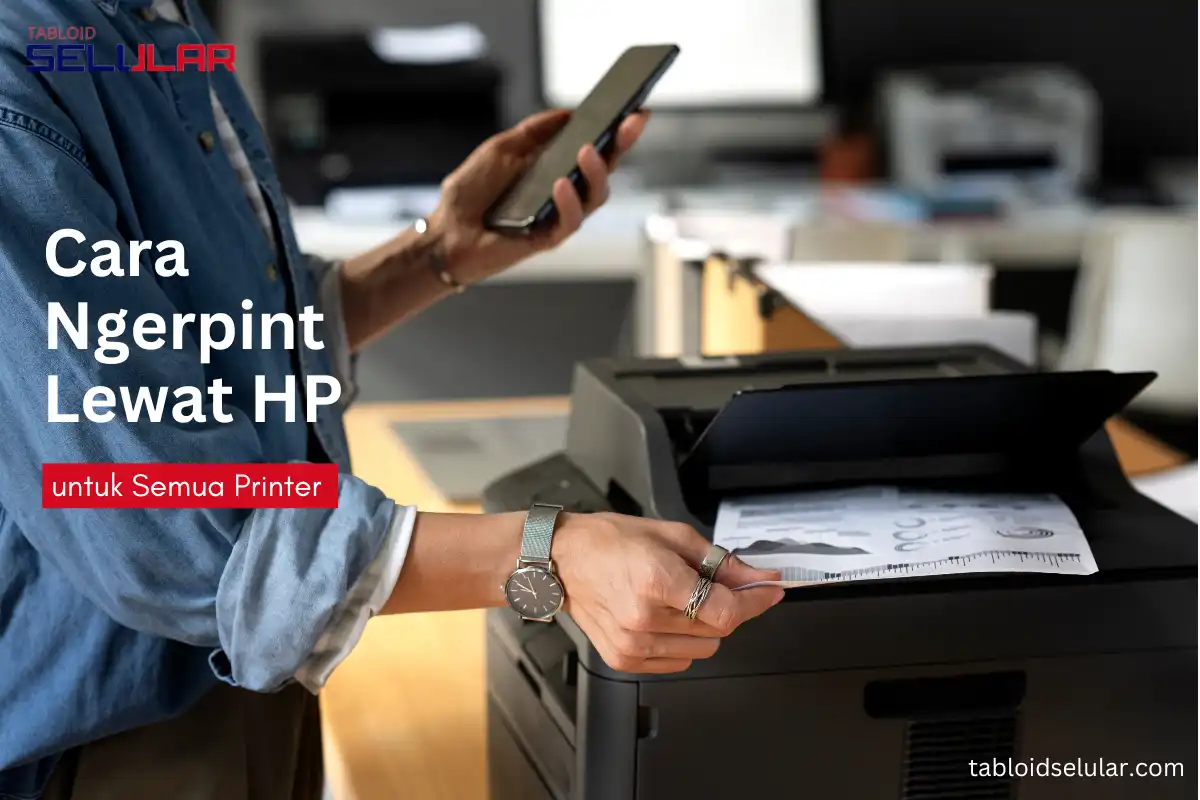Meskipun kini sudah banyak platform yang memungkinkan untuk berbagai file secara online, terkadang Anda masih perlu printer untuk mencetak suatu gambar atau file tertentu. Menariknya, kini sudah ada cara ngeprint lewat hp yang bisa Anda lakukan dengan mudah untuk semua merk printer.
Jadi, Anda tidak perlu repot lagi membuka laptop atau komputer hanya untuk mencetak file ke atas kertas. Bahkan, ada beberapa cara ngeprint lewat hp tanpa aplikasi tambahan, karena hanya memakai aplikasi bawaan ponsel saja. Lebih lengkapnya, berikut cara ngeprint langsung dari hp!
1. Print Melalui Google Chrome
Bila Anda ingin mencetak gambar atau tulisan dari Google, Anda bisa langsung mencetaknya via Google Chrome. Secara garis besar, cara ngeprint lewat hp ke printer Canon maupun cara ngeprint lewat HP ke printer Epson itu tidak jauh berbeda. Pun dengan berbagai printer merk lainnya.
Caranya pun relatif mudah untuk dilakukan. Anda hanya perlu mengikuti beberapa langkah di bawah ini untuk bisa mencetak gambar atau tulisan langsung dari hp tanpa perlu perantara laptop atau komputer pribadi!
- Buka aplikasi printer yang akan Anda sambungkan ke hp
- Sambungkan printer ke hp dengan menggunakan koneksi WiFi atau kabel OTG/USB
- Buka aplikasi “Google Chrome”
- Cari gambar atau tulisan yang ingin Anda print
- Klik ikon tiga titik
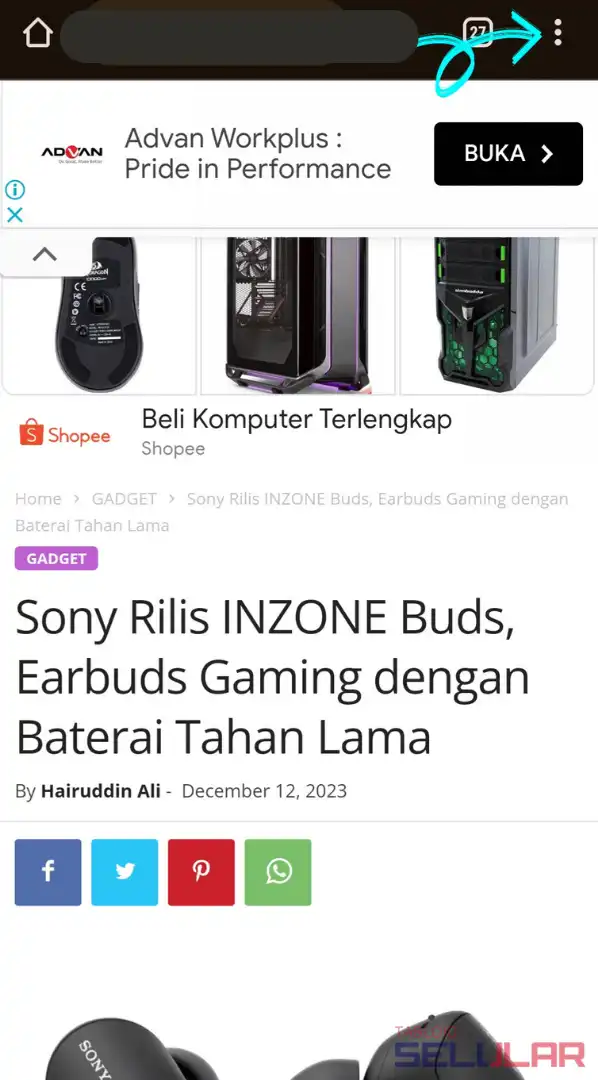
- Klik “Share”
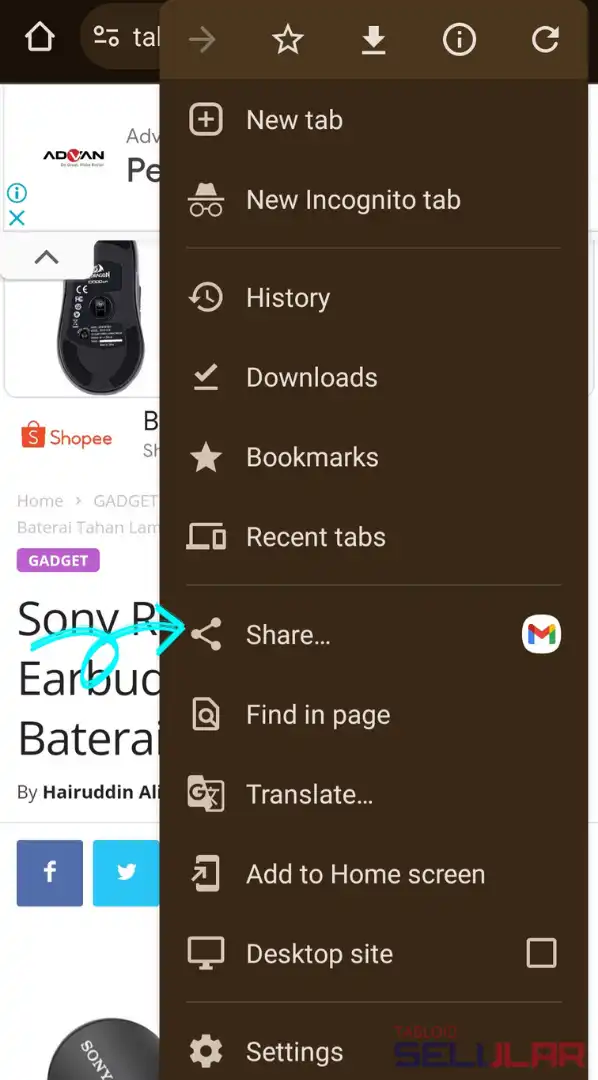
- Pilih “Print”
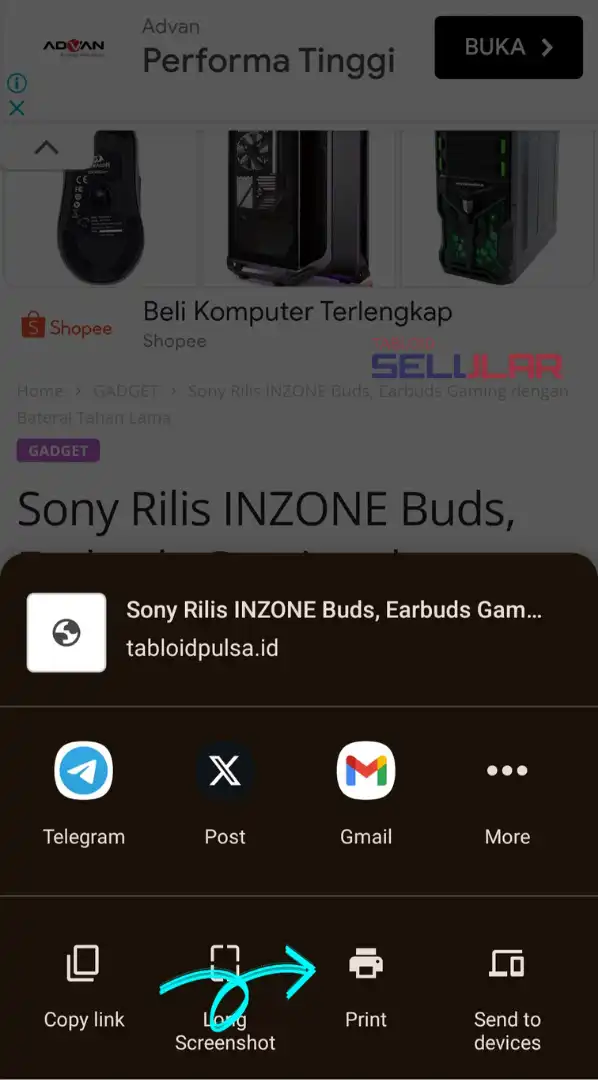
- Pilih printer yang sudah tersambung dengan hp Anda
- Tunggu hingga proses printing selesai
Sebagai catatan, aplikasi yang digunakan untuk setiap merk printer bisa saja berbeda. Jadi, Anda perlu membaca panduan manual yang biasanya ada di dalam package printer yang Anda gunakan. Selain itu, pastikan jika printer yang Anda pakai support layanan printing via ponsel.
Baca Juga: 4 Cara Menyambungkan HP ke Laptop
2. Print Melalui Google Document
Selain memakai Google Chrome, Anda juga bisa mencetak tulisan melalui Google Document. Terlebih jika itu adalah tulisan milik Anda sendiri yang memang tidak ada di Internet. Namun, caranya memang tidak jauh berbeda dengan cara print via Google Chrome.
Jika Anda ingin memahami cara ngeprint lewat hp tanpa kabel, Anda bisa memanfaatkan sambungan dari WiFi. Namun, jika layanan ini tidak tersedia untuk printer milik Anda, maka Anda bisa menggunakan kabel OTG atau USB untuk bisa menyambungkan kedua perangkat tersebut.
Apabila kedua perangkat sudah tersambung, maka Anda bisa mengikuti bagaimana cara ngeprint lewat hp melalui Google Document berikut!
- Buka aplikasi printer yang akan Anda sambungkan ke hp
- Sambungkan printer ke hp dengan menggunakan koneksi WiFi atau kabel OTG/USB
- Buka aplikasi “Google Document”
- Buka dokumen yang ingin Anda print
- Klik ikon tiga titik
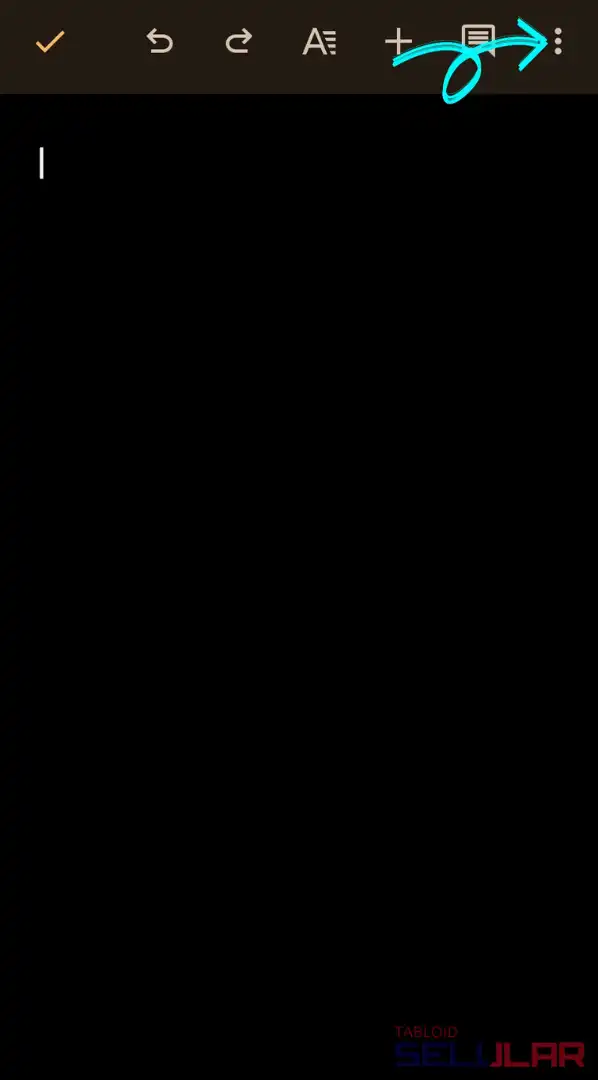
- Klik “Share & export”

- Pilih “Print”
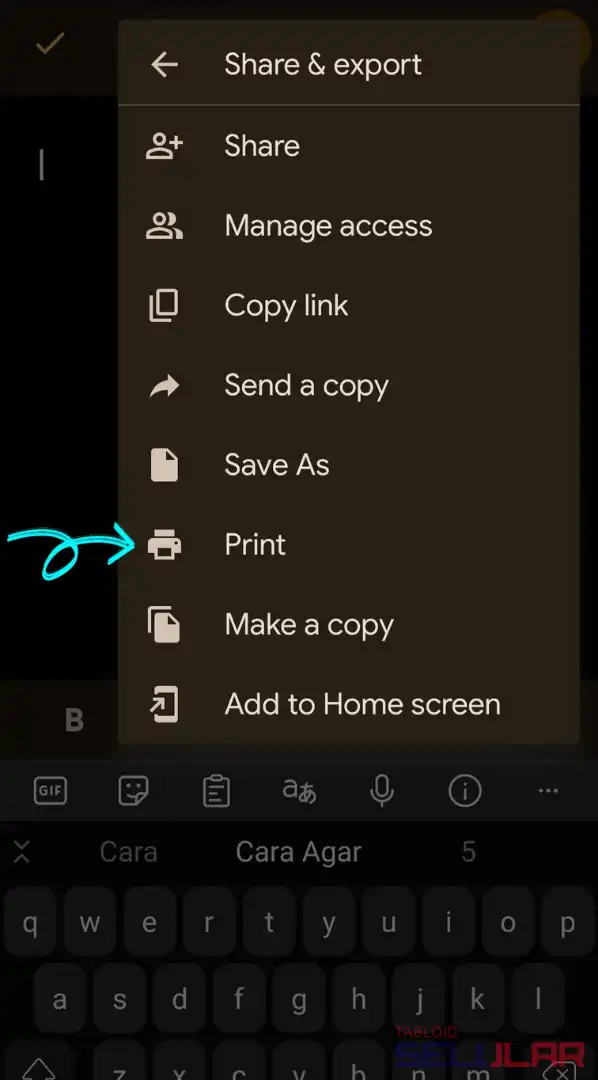
- Pilih printer yang sudah tersambung dengan hp Anda
- Tunggu hingga proses printing selesai
3. Print Melalui Microsoft 365 (Office)
Apabila Anda tidak memiliki aplikasi Google Document, maka Anda bisa print file melalui aplikasi Microsoft 365 (Office). Biasanya, ini merupakan aplikasi bawaan bagi Anda pemilik hp Android. Di aplikasi ini, Anda dapat mencetak dokumen dalam bentuk Word maupun PDF dengan cepat dan mudah.
Secara garis besar, cara mencetak file tersebut tidak akan jauh berbeda dengan kedua cara di atas. Langkah yang paling penting dalam cara ini adalah menyambungkan printer dan hp. Pada umumnya, Anda akan perlu mengunduh aplikasi printer untuk bisa menyambungkan keduanya. Jika sudah, ikuti langkah di bawah!
- Buka aplikasi printer yang akan Anda sambungkan ke hp
- Sambungkan printer ke hp dengan menggunakan koneksi WiFi atau kabel OTG/USB
- Buka aplikasi “Microsoft 365 (Office)”
- Pilih jenis dokumen yang ingin Anda print di antara PDF, Word, atau Notes
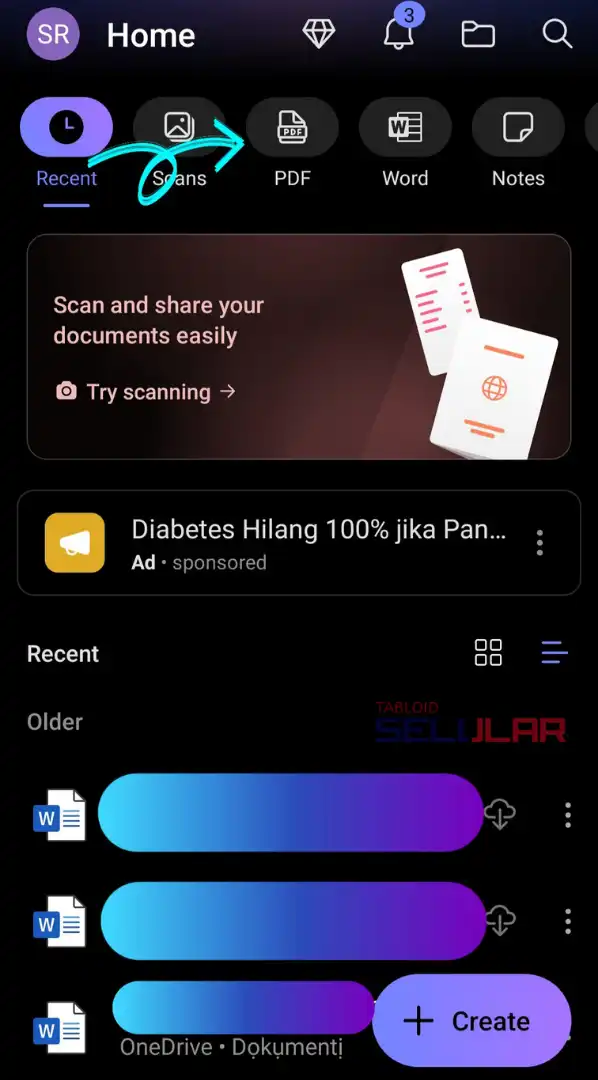
- Buka dokumen yang ingin Anda print
- Klik ikon tiga titik
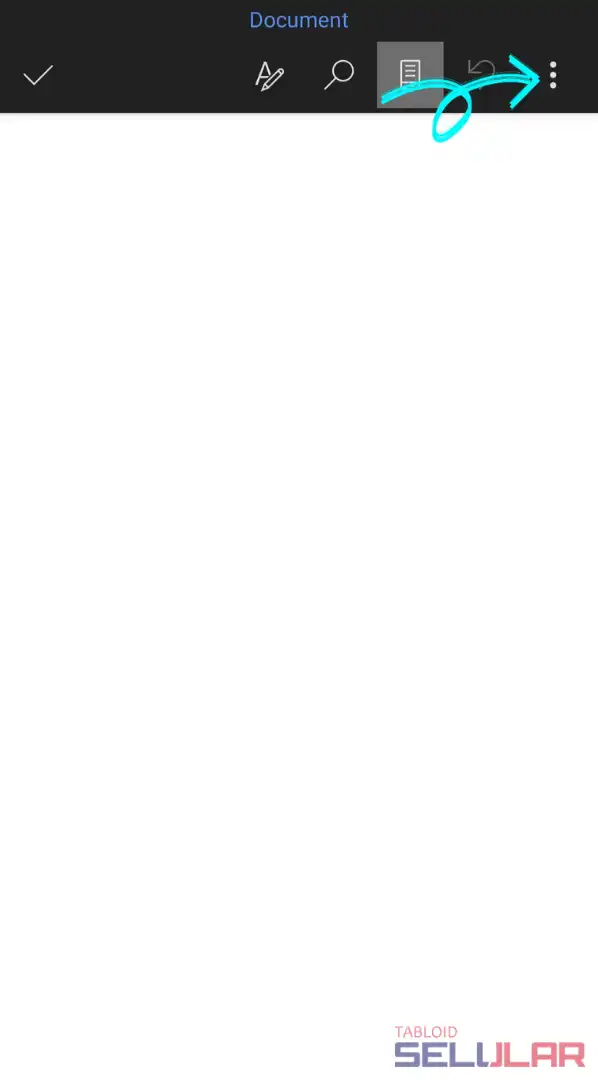
- Klik “Share”
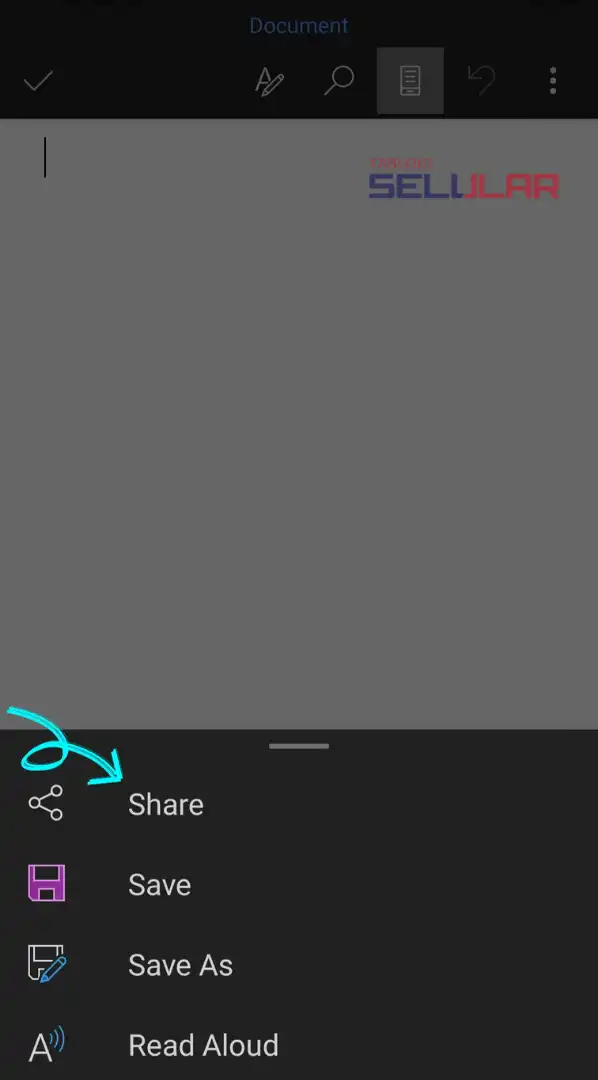
- Pilih “Share as attachment”
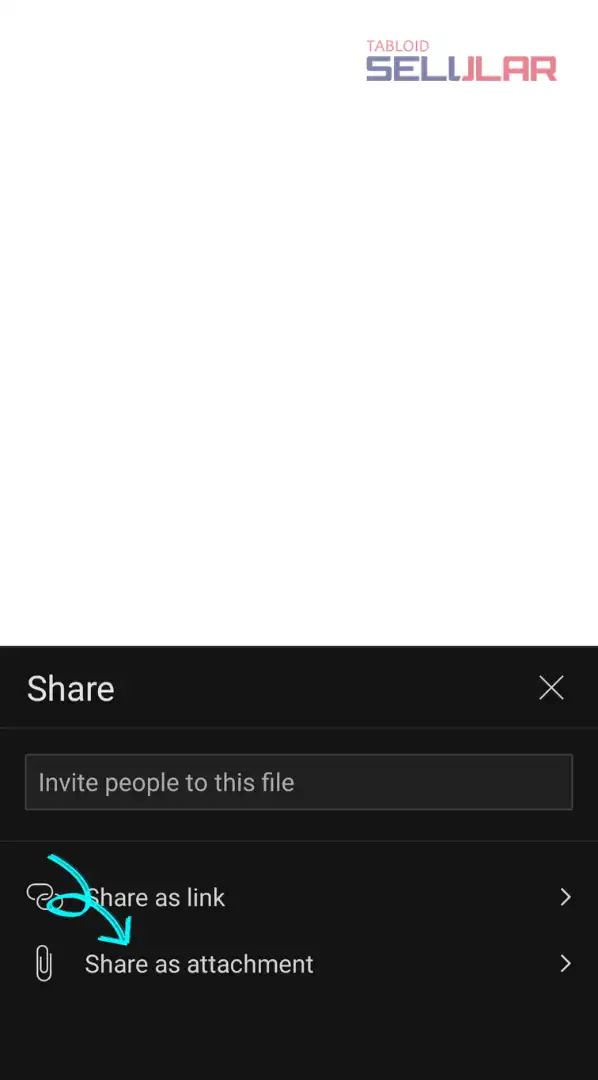
- Pilih antara Document atau PDF
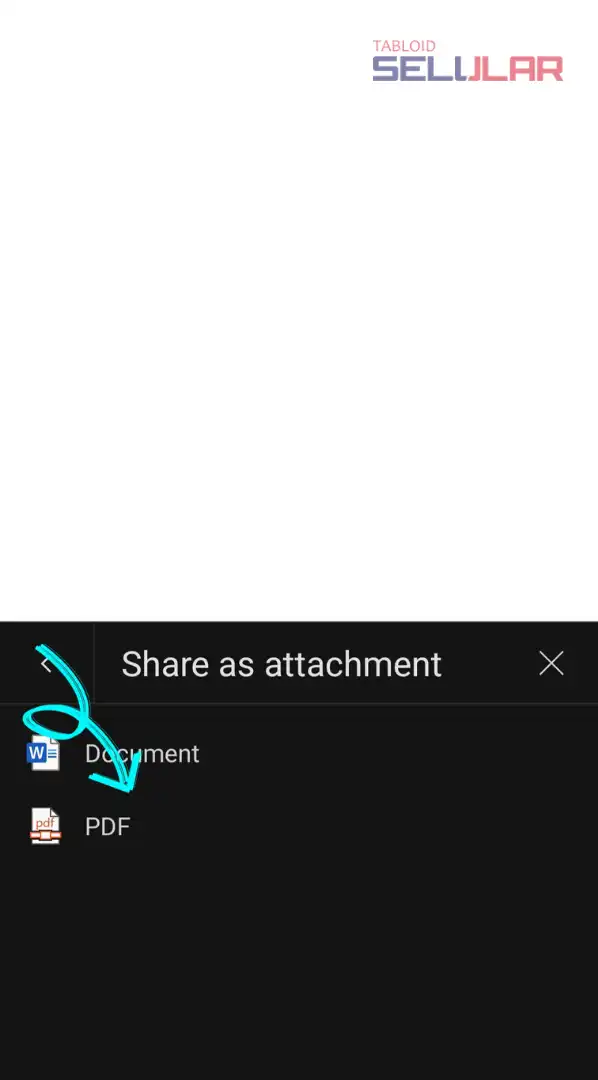
- Klik “More”
- Klik “Print”
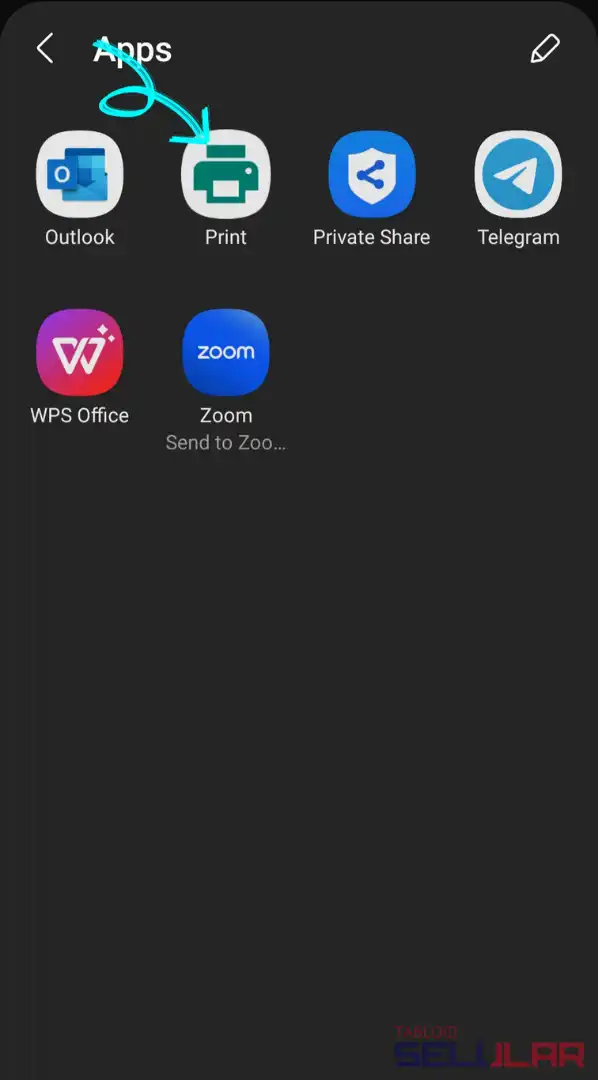
- Pilih printer yang sudah tersambung dengan hp Anda
- Tunggu hingga proses printing selesai
Itulah cara ngeprint lewat hp yang bisa Anda lakukan dengan mudah untuk semua merk printer. Secara garis besar, caranya sama untuk semua merk. Selain teknologi printing di hp, kini Anda juga dimudahkan dengan teknologi NFC di hp yang tak kalah bermanfaat bagi kehidupan sehari-hari.